dreammail邮件怎么设置 DreamMail邮件设置教程
更新日期:2023-09-23 20:53:02
来源:网友投稿
在工作中,经常需要发邮箱,DreamMail的邮件设置允许您配置各种邮件相关的选项,有的用户不知道dreammail邮件怎么设置呢,接下来小编给大家带来DreamMail邮件设置教程。
dreammail邮件怎么设置
1、打开Dream Mail的邮箱配置,打开"欢迎使用Dream Mail"窗口,输入您的姓名。如果需要修改存储邮件的目录,可以进行相应的操作,然后点击确定按钮。

2、在弹出的"新建邮件账号"窗口中,请输入您的电子邮箱地址。分别输入E-mail地址、密码/授权码以及发信署名。根据需求进行相应的设置,然后点击下一步。
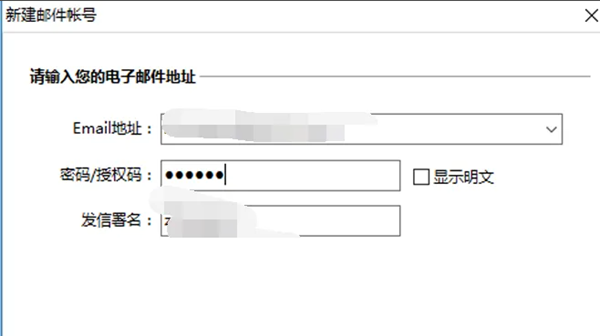
3、在"新建邮件账号"窗口中,设置接收服务器为POP3,地址为pop3.vip.olivemail.net,发送服务器地址为smtp.vip.olivemail.net。点击下一步按钮。
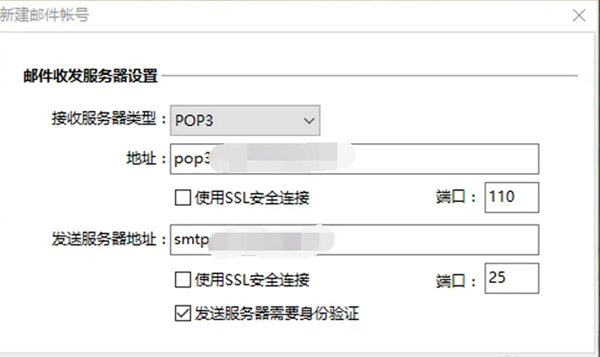
4、在设置完成后,请测试账号是否能够正常收发邮件。点击测试账号按钮进行测试,然后点击完成。
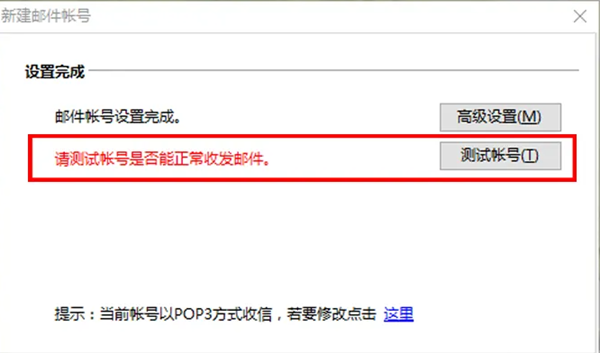
5、在账号测试界面中,如果出现已登录用户的提示,表示测试全部加载完成。点击关闭按钮即可。
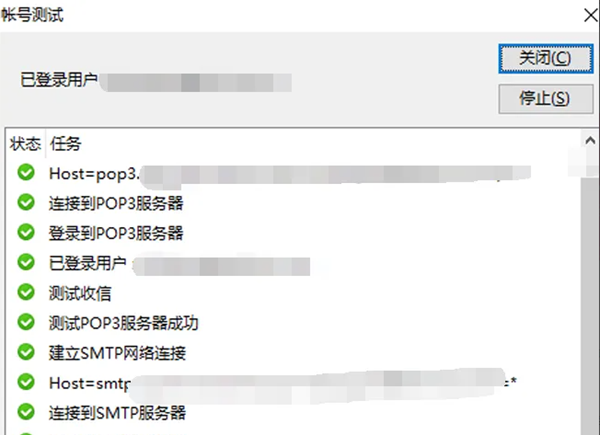
DreamMail介绍
DreamMail是一款专业的电子邮件软件,用于管理和收发电子邮件。它采用多用户和多账号方式来管理电子邮件,支持 SMTP、eSMTP、POP 3、Hotmail、Yahoo 等邮件协议,真正采用多线程高速收发邮件。附带增强型远程管理,可以直接查看服务器上邮件的内容、可以在服务器上直接删除邮件;邮件过滤器、黑名单及白名单等组合使用,能有效对付垃圾邮件;DreamMail能自动检测破坏性邮件,增强系统安全;另外,DreamMail还支持特快专递、语音邮件、匿名发送及群组发送等。以上就是dreammail邮件怎么设置,DreamMail邮件设置教程的全部内容了,希望对各位小伙伴有所帮助。
- monterey12.1正式版无法检测更新详情0次
- zui13更新计划详细介绍0次
- 优麒麟u盘安装详细教程0次
- 优麒麟和银河麒麟区别详细介绍0次
- monterey屏幕镜像使用教程0次
- monterey关闭sip教程0次
- 优麒麟操作系统详细评测0次
- monterey支持多设备互动吗详情0次
- 优麒麟中文设置教程0次
- monterey和bigsur区别详细介绍0次
周
月












